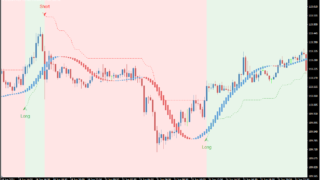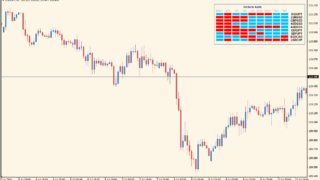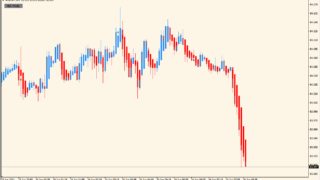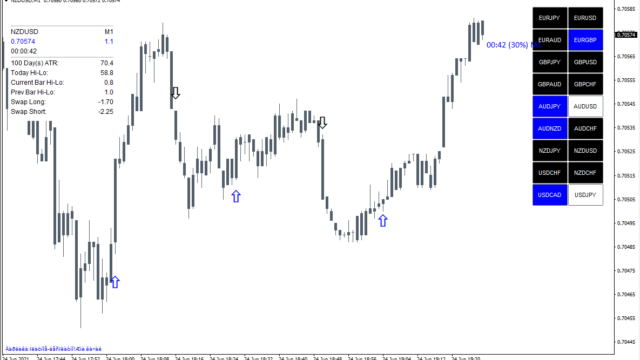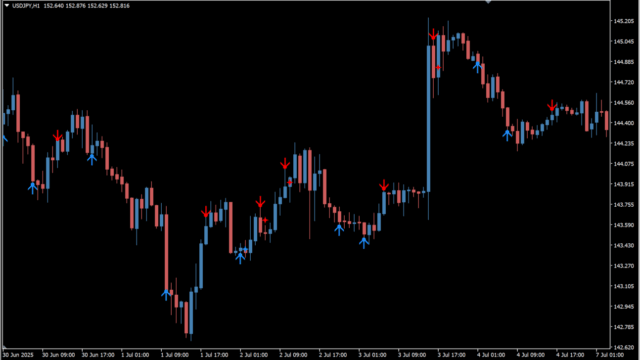サインの出る回数 多め クロスの順張り系
ファイル形式 .mq4
平均足スムーズド(Heikin/Heiken Ashi Smoothed)のクロスを利用したインジケーターです。
元はデューカスコピージャパンのプラットフォームにはいっているインジケーターですが、一般的にあまり知名度は高くありません。
平均足は通常のローソク足に比べて陽線や陰線が連続して出やすくなります。そのためトレンドが分かりやすく表示されるので順張りに向いたサインツールですね。
また、ChangeToEAなどを使ってFX取引の自動化、バイナリーオプションでしたらMixArrowForAMTでサインの合成なども可能です。
Heiken Ashi Smoothed Linesの利用方法
 2本の移動平均線のようなラインが平均足スムーズドです
2本の移動平均線のようなラインが平均足スムーズドです
 デフォルトだとサインが出すぎるので期間をいじる必要あり
デフォルトだとサインが出すぎるので期間をいじる必要あり
通常、平均足スムーズドを使うとローソク足と平均足が混在してヒゲなどが見にくくなりますが、こちらはローソク足の邪魔にならないように作られています。
特性として大きな流れを捕まえに行くのが得意ですので、小さな足の小さなトレンドでちょこちょことやるのにはあまり向きません。
それを踏まえて利用する場合は基本的には15分足以上で、パラメータも少し調整が必要ですね。
亀吉
ちなみに平均足を使ったロジックで自動売買をする時の注意なのですが、チャートの価格と実際にエントリーする価格は変わるから注意してくださいね
たつお
チャートは平均足の数値を参考にしてエントリーサインだしますけど、ハイローオーストラリアとかの業者でエントリーするときはローソク足でのエントリーになりますもんね!
海外FX業者を使っている人は注意!隠れコストを含めた本当に安い海外FX業者比較
すぐに隠れコストが低いFX業者が知りたい方はこちらをクリック
国内と海外FX業者の違いが知りたい方はこちらの解説はこちらを...
MT4のパラメータ設定
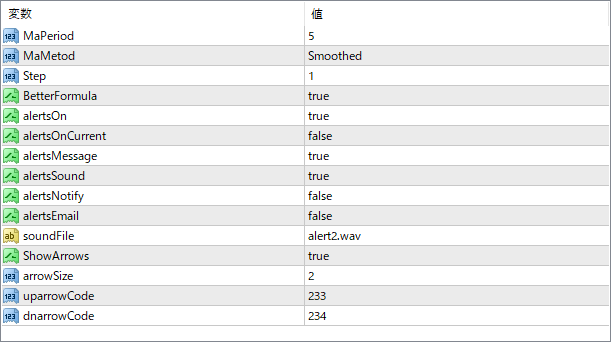 『MePeriod』で期間を変更できます。デフォルトの5は小さすぎるので、14や21くらいまで増やしたほうが良さそうです。
『MePeriod』で期間を変更できます。デフォルトの5は小さすぎるので、14や21くらいまで増やしたほうが良さそうです。
『Step』もMAPeriodと同じくラインの微調整のパラメータです。
VPSを使えばPCの電源を切っても自動売買が可能に!
VPSとはなんでしょう?
VPSを開いてみた動画撮ってみました
VPSは気軽にレンタルできるサーバーの一種で、PCか...
平均足関連のインジケーター
★ 平均足とATRを使った順張りサインインジケーター
サインの出る回数 少なめ 順張り系
ファイル形式 .ex4
平均足スムーズドとハル移動平均線を使ったロジック...
3つのロジックがはいった平均足スムーズドサインツール「Ruin and Debt」平均足スムーズドとパラボリックを使ったインジケーターです。
ロジックが3つ選べるようになっており、矢印の出る位置が変わります。
自動売買で拾えるサインがでますので、バイナリーオプションでの自動売買化が可能なサインツールです。...
平均足とケルトナーチャネルを使ったサインツール「Devil_Reaper」3本のバンドを使ったケルトナーチャネルと平均足使ったインジケーターです。
主に逆張りでサインが出ているように見えます。また、デフォルトでは矢印の数はかなり少ないです。
自動売買で拾えるサインがでますので、バイナリーオプションでの自動売買化が可能なサインツールです。...
平均足の状態を一覧表示してくれるインジケーター「MTF Multi Signal Multi Pair HA v2」チャートに現在の平均足の状態を一覧表示してくれるインジケーターです。
デフォルトでは白が陽線、赤が陰線で、設定からお好きなペアや時間軸の表示が可能です。...
平均足or平均足MAを表示できる「Heiken_Ashi_MA_w_toggle」平均足と平均足MAのどちらかを表示でき、ワンクリックでオンオフの切り替えもできるインジケーターです。...
インジケーターをMT4にインストールする方法
①インジケーターをダウンロードするとzipファイルでPCに保存されますので、そのフォルダを右クリックしてファイルを『展開』しておきます。
②フォルダの中に『mq4ファイル』または『ex4ファイル』がはいっていることを確認します。
③MT4を開いて、画面上部の『ファイル』→『データフォルダを開く』→『MQL4』→『Indicators』フォルダに②のファイルをいれます。
④MT4を再起動すればMT4のナビゲータウィンドウに追加したインジケーターが表示されているので、チャートに適用すれば完了です。
 2本の移動平均線のようなラインが平均足スムーズドです
2本の移動平均線のようなラインが平均足スムーズドです デフォルトだとサインが出すぎるので期間をいじる必要あり
デフォルトだとサインが出すぎるので期間をいじる必要あり
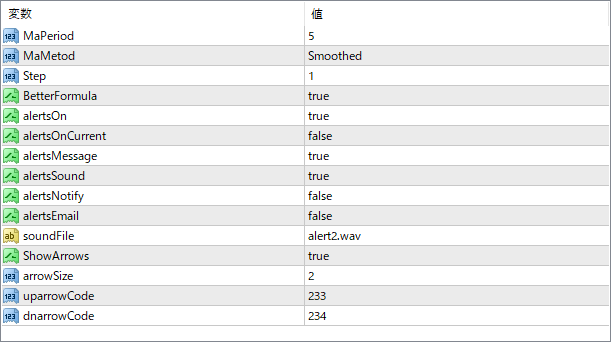 『MePeriod』で期間を変更できます。デフォルトの5は小さすぎるので、14や21くらいまで増やしたほうが良さそうです。
『MePeriod』で期間を変更できます。デフォルトの5は小さすぎるので、14や21くらいまで増やしたほうが良さそうです。